Ограничите Цхроме-ову способност учитавања слика веб локације
Постоје неке веб странице које имају такоМного слика, чак и ако је брза веза може се дуго учитати. А ако сте успорени, заборавите на то. Цхроме има функцију која спречава учитавање слика на веб локацијама које одредите и лако је подесити.
Отворите Гоогле Цхроме и кликните на икону Опције (Кључ) у горњем десном углу прозора. Из менија кликните на Подешавања.

При дну странице поставки кликните на Прикажи напредне поставке.
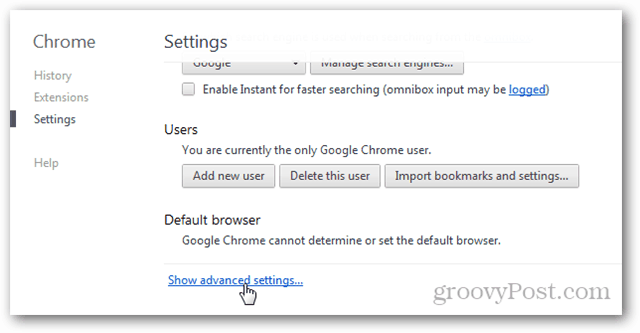
Помакните се према доље до Приватности и кликните на Поставке садржаја. Појавиће се скочни мени, померите се до слике и кликните на Манаге Екцептионс.
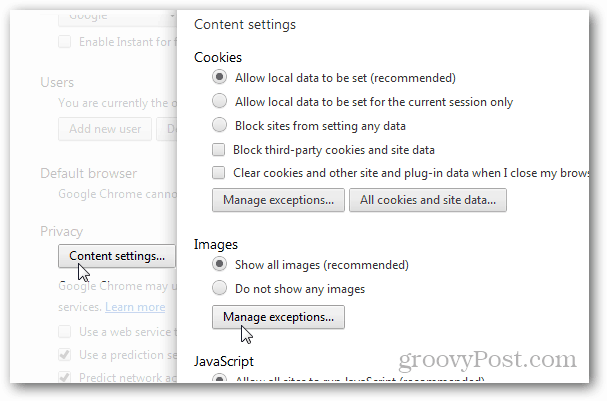
Следи страница са изузецима слика. На овој страници откуцајте веб адресу, изаберите да ли желите да дозволите или блокирате слике, а затим притисните тастер Ентер да бисте је сачували на листи. Наставите са уносом веб локација док нисте задовољни. Једном када се дода нека локација, Гоогле одмах примењује промене. Кликните ОК да бисте затворили мени.
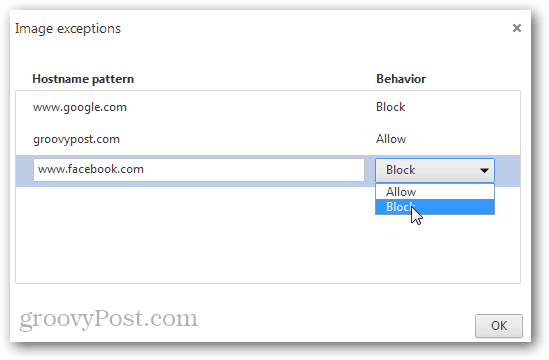
Сада се сваки пут када посетите блокирану веб страницу у Цхроме адресној траци појави мало обавештење. Можете управљати да ли и овде блокирати сајтове.
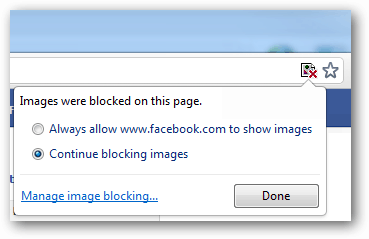
Ево примера Фацебоок профила са блокираним сликама. Резервери места су још увек ту, тако да знате где су, али још увек можете да прочитате текст.
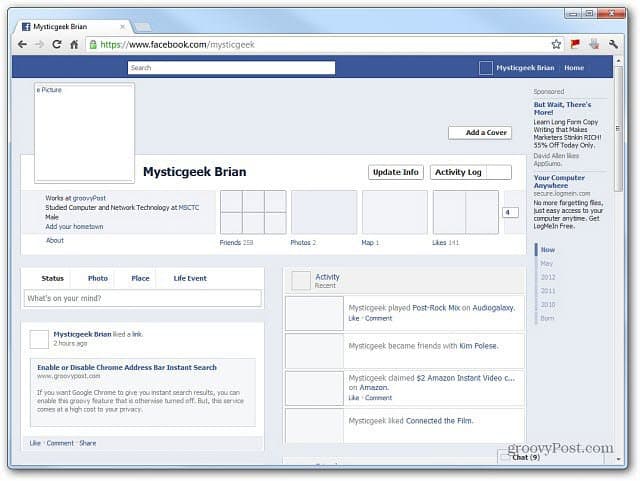










Оставите коментар